D. EXÉCUTION
Pour exécuter le diaporama, PowerPoint prend les diapositives dans l'ordre de la présentation, en évitant celles qui sont éventuellement masquées, et en y associant les caractéristiques d'animation et de transition déterminées au cours de la préparation.
1. LANCEMENT
Il est simple et peut s'effectuer de multiples façons.
![]()
![]() ONGLET DIAPORAMA
ONGLET DIAPORAMA
groupe démarrage du diaporama (1er bloc)
<clic g> sur 
La touche "échap" ou <clic d> ![]() stoppent le diaporama
stoppent le diaporama
![]()
![]() ONGLET "AFFICHAGE"
ONGLET "AFFICHAGE"
groupe "modes de présentation" (1er bloc)
<clic g> sur ![]()
La touche "échap" ou <clic d> ![]() stoppent le diaporama
stoppent le diaporama
![]()
![]() barre d'état
barre d'état
<clic g> sur ![]() (bas-droite de l'écran)
(bas-droite de l'écran)
La touche "échap" ou <clic d> ![]() stoppent le diaporama
stoppent le diaporama
2. CONFIGURATION
Il peut être nécessaire de configurer préalablement le diaporama, notamment s'il n'est pas automatique mais dirigé par un présentateur.
![]()
![]() ONGLET "DIAPORAMA"
ONGLET "DIAPORAMA"
groupe "configuration" (2ème bloc)
<clic g> sur 
la boite de dialogue "paramètres" s'affiche
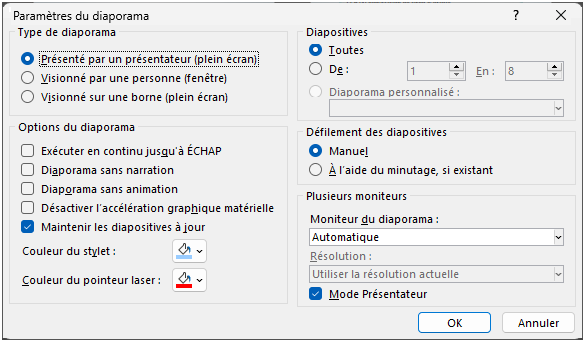
![]() L'élément déterminant du diaporama est de savoir s'il va être complètement automatique (il se déroule alors tout seul et toutes les animations et transitions doivent être minutées) ou s'il est présenté par un narrateur (auquel cas c'est ce dernier qui déclenchera les animations et les transitions avec la souris en fonction de son discours)
L'élément déterminant du diaporama est de savoir s'il va être complètement automatique (il se déroule alors tout seul et toutes les animations et transitions doivent être minutées) ou s'il est présenté par un narrateur (auquel cas c'est ce dernier qui déclenchera les animations et les transitions avec la souris en fonction de son discours)
3. DÉROULEMENT
Durant la présentation, des outils s'affichent en bas et à droite de l'écran pour assister éventuellement le narrateur dans sa présentation.
![]()
 BOUTON GAUCHE
BOUTON GAUCHE
pendant le diaporama
<pointer> en bas et à gauche de la diapositive
<clic g> sur un des outils proposés

4. MODE PRÉSENTATEUR
Souvent, le présentateur utilise un ordinateur relié à un projecteur vidéo. Le mode "présentateur" affiche sur l'écran du présentateur les diapositives, les commentaires et le minutage alors que seules les diapositives sont affichées sur l'écran principal.
![]()
![]() DIAPORAMA
DIAPORAMA
groupe "moniteurs" (3ème bloc)
<clic g> sur ![]()
![]()
 BOUTON DROIT
BOUTON DROIT
pendant le diaporama
<clic d> sur ![]()
![]()
![]()
<clic g> sur ![]()
<clic g> sur ![]()
5. STYLET
Durant la présentation, le narrateur peut disposer d'outils, notamment, un stylet pour écrire ou dessiner directement à l'écran.
![]()
![]() OUTILS
OUTILS
<clic g> sur ![]()
sélectionner le stylet
![]()

![]()
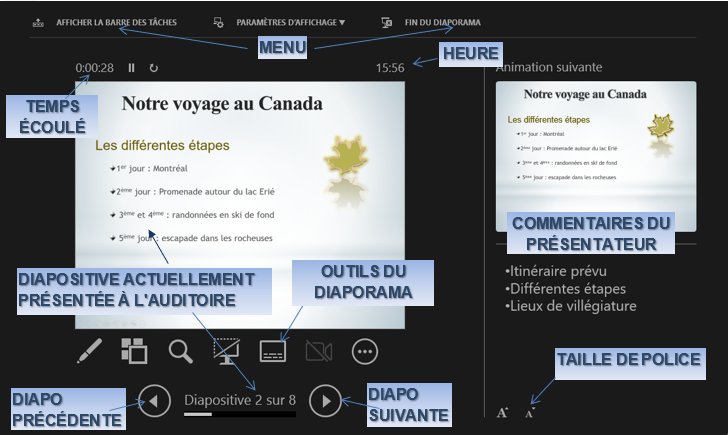
OUTILS
![]() stylet
stylet
![]() afficher toutes les diapositives
afficher toutes les diapositives
![]() zoom
zoom
![]() arrêter le diaporama
arrêter le diaporama
![]() sous-titres : affiche à l'écran les paroles du présentateur
sous-titres : affiche à l'écran les paroles du présentateur
![]() enregistrement
enregistrement
![]() options
options
6. ARRÊT
Pour arrêter le diaporama avant la fin.
![]()
![]() OUTILS
OUTILS
<clic g> sur ![]()
<clic g> sur ![]()
![]() arrête temporairement la présentation
arrête temporairement la présentation
![]()
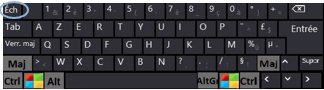
touche <echap>![]() arrête temporairement la présentation
arrête temporairement la présentation
![]()
 BOUTON DROIT
BOUTON DROIT
<clic g> sur ![]()
![]() arrête temporairement la présentation
arrête temporairement la présentation
![]() Dans la présentation "voyage création", Paramétrer puis lancer le diaporama
Dans la présentation "voyage création", Paramétrer puis lancer le diaporama
Enregistrer puis fermer